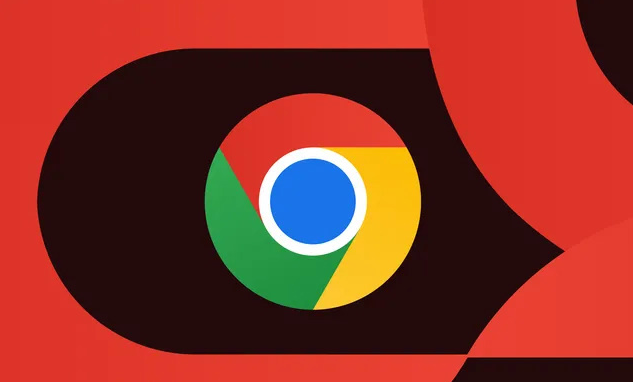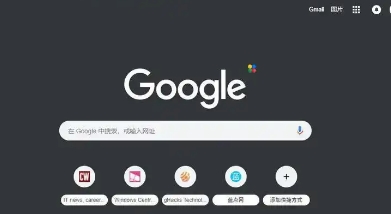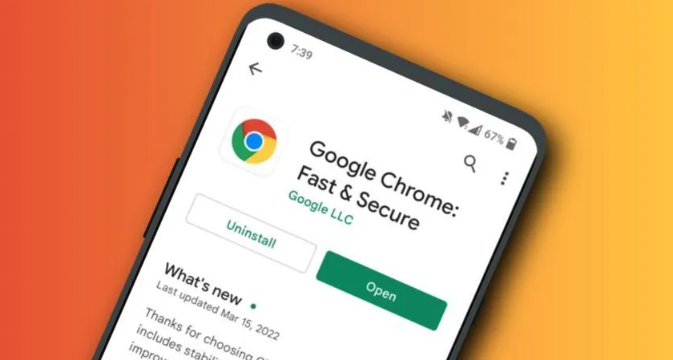Google浏览器文件夹路径权限调整和修复
时间:2025-07-12
来源:谷歌浏览器官网

1. 设置下载文件夹位置:打开Google浏览器,点击右上角的三个点,选择“设置”。在设置页面中,找到“高级”选项,点击展开。在“下载”部分,可看到“下载内容保存位置”的设置项,点击“更改”按钮,选择一个有读写权限的文件夹作为新的下载路径,并点击“确定”保存设置。
2. 检查文件权限:找到下载的Chrome安装包,右键点击它,选择“属性”,在“安全”选项卡中,查看当前用户是否具有读取和执行的权限。如果没有,点击“编辑”按钮,为用户添加相应的权限,并点击“确定”保存设置。
3. 调整系统权限:如果以上方法都无法解决问题,可能需要调整系统的权限设置。以Windows系统为例,可以打开“控制面板”,选择“用户账户”,然后点击“更改用户账户控制设置”,将滑块调整到适当的位置,以降低系统的权限要求。
4. 针对不同网站设置下载权限:在Chrome浏览器中,可通过设置每个网站的下载权限来提升安全性和个性化体验。点击浏览器右上角的三个点,选择“设置”,进入设置页面后,找到相关的网站权限设置选项(不同版本的Chrome浏览器位置可能略有不同)。在此处,可添加需要设置权限的网站,然后针对该网站的下载行为进行权限设置,如允许或禁止下载等。
5. 检查并修复文件系统权限:若出现下载文件夹打不开等问题,可能是文件系统权限出现问题。以Windows系统为例,右键点击“文档”文件夹,选择“属性”,进入“安全”选项卡,为当前用户勾选“完全控制”权限,确认保存,以重置默认下载路径权限。
6. 清理临时文件和缓存:有时候,临时文件或缓存可能会导致下载目录无法修改。你可以使用系统自带的磁盘清理工具来清理临时文件。在Windows系统中,搜索“磁盘清理”,选择系统盘(通常是C盘),然后点击“确定”。在弹出的窗口中,选择要清理的文件类型,包括“临时文件”,然后点击“清理系统文件”。
7. 重置Chrome设置:如果以上方法都无效,可以尝试重置Chrome浏览器的设置。请注意,这将清除所有浏览数据,包括书签、历史记录、密码等。点击Chrome浏览器右上角的三个点图标,选择“设置”。滚动到页面底部,点击“高级”。在“高级”设置中,找到“重置和清理”部分,点击“将设置恢复到原始默认设置”。在弹出的确认对话框中,点击“确定”。
8. 检查第三方软件冲突:某些第三方软件可能会与Chrome浏览器产生冲突,导致下载目录无法修改。尝试关闭或卸载最近安装的第三方软件,然后再次尝试修改下载目录。如果你不确定哪个软件导致了问题,可以逐个禁用或卸载最近安装的软件,直到找到问题所在。
9. 使用系统管理员权限运行Chrome:右键点击Chrome浏览器的快捷方式,选择“以管理员身份运行”。这将赋予Chrome更高的权限,可能有助于解决下载目录无法修改的问题。
10. 创建新的用户账户:如果上述方法都无效,可以考虑创建一个新的Windows用户账户,并在新账户下尝试修改下载目录。有时候,用户账户的某些设置可能会导致问题,创建新账户可以绕过这些问题。在Windows系统中,打开“控制面板”,选择“用户账户”,然后点击“管理其他账户”。点击“创建一个新账户”,按照提示完成新账户的创建。登录到新账户,然后尝试修改Chrome的下载目录。